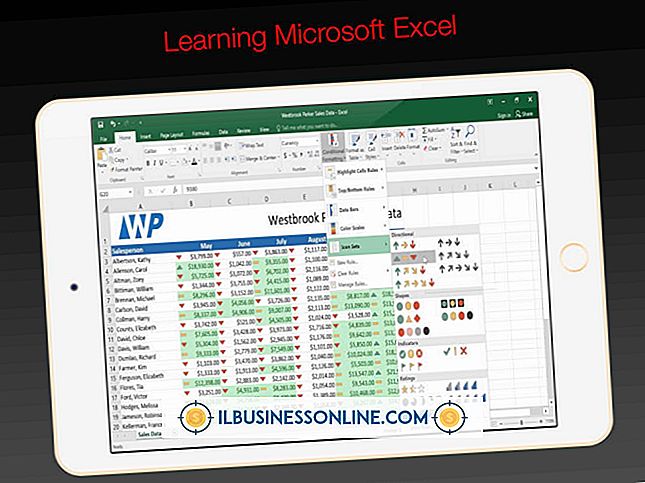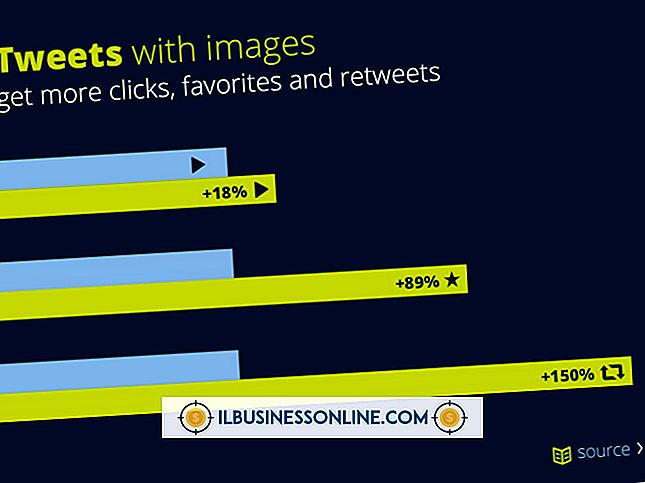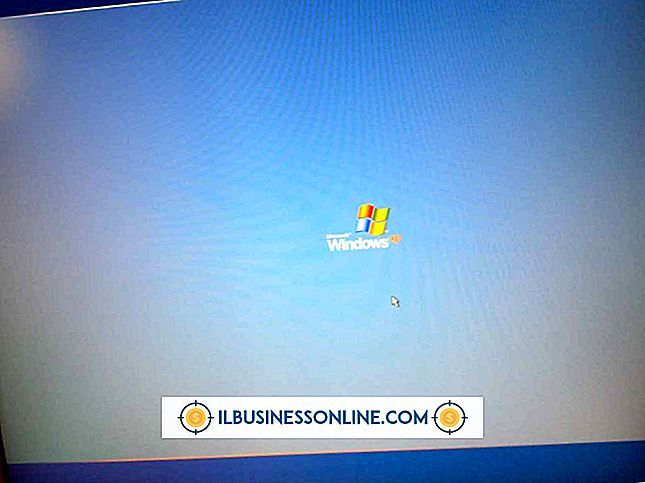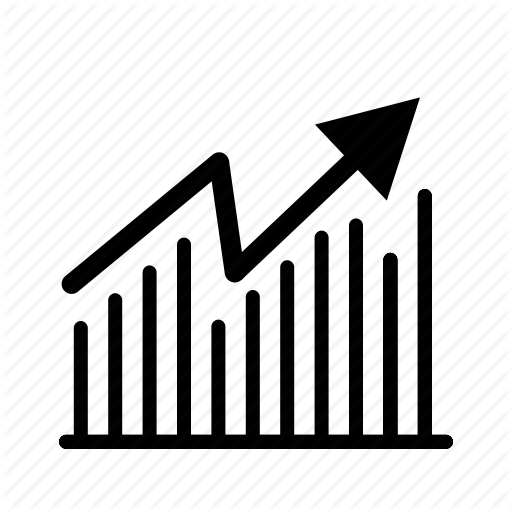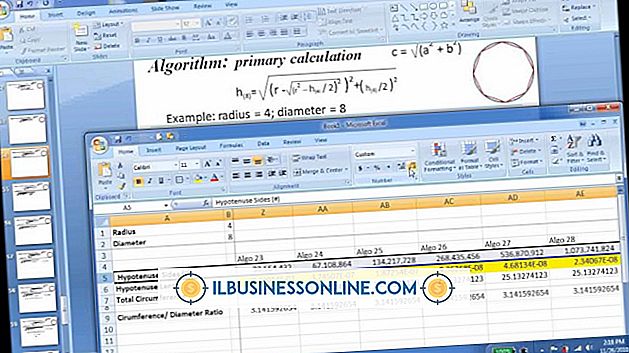Windows จะไม่แสดงพื้นหลังของเดสก์ท็อป

หากคุณประสบปัญหาภาพพื้นหลังเดสก์ท็อปของคุณใน Windows ให้ตรวจสอบว่าวอลล์เปเปอร์ดั้งเดิมยังไม่ถูกลบหรือย้ายและคุณไม่ได้ใช้ Windows ในเซฟโหมด (ซึ่งปิดใช้งานคุณสมบัติวอลล์เปเปอร์) หากคุณยังคงมีปัญหาแม้หลังจากเรียกใช้การตรวจสอบเหล่านี้โปรแกรมบุคคลที่สามหรือการตั้งค่าภายในระบบปฏิบัติการมีแนวโน้มที่จะถูกตำหนิ
ไฟล์หายไป
หากคุณกำลังเผชิญหน้ากับพื้นหลังเดสก์ท็อปที่ว่างเปล่าหรือสีดำอาจเป็นไปได้ว่าภาพพื้นหลังต้นฉบับถูกย้ายหรือลบ คลิกขวา (หรือกดค้าง) บนพื้นที่ว่างของเดสก์ท็อปและเลือก "ปรับแต่ง" จากเมนูที่ปรากฏขึ้น เลือก "พื้นหลังของเดสก์ท็อป" เพื่อเลือกภาพพื้นหลังของคุณอีกครั้งจากภาพที่ให้มาเป็นส่วนหนึ่งของระบบปฏิบัติการหรือจากโฟลเดอร์อื่นในฮาร์ดไดรฟ์ หากคุณไม่แน่ใจเกี่ยวกับตำแหน่งที่บันทึกไฟล์ต้นฉบับใช้ประโยชน์จากทางลัดการค้นหาเพื่อค้นหา
โหมดการวินิจฉัย
หากคุณใช้ Windows ในเซฟโหมดรูปพื้นหลังเดสก์ท็อปจะถูกปิดใช้งานและแทนที่ด้วยสีดำทึบ Safe Mode ได้รับการออกแบบมาเพื่อช่วยคุณแก้ไขปัญหาโดยการลดจำนวนไดรเวอร์แอพพลิเคชั่นและการตั้งค่าให้น้อยที่สุด (รวมถึงการตั้งค่ารูปพื้นหลังของเดสก์ท็อป) ที่โหลดลงในหน่วยความจำ หากต้องการออกจาก Safe Mode ให้เลื่อนเคอร์เซอร์ของเมาส์ไปที่มุมขวาบนของจอแสดงผล (หรือปัดนิ้วจากด้านขวา) เลือก "การตั้งค่า" จากนั้นคลิกหรือกดเลือก "Power" เลือก "รีสตาร์ท" เพื่อรีสตาร์ทคอมพิวเตอร์ในโหมดปกติ
โปรแกรมที่ขัดแย้งกัน
อาจเป็นไปได้ว่ายูทิลิตี้ของบุคคลที่สามกำลังเปลี่ยนตำแหน่งของพื้นหลังเดสก์ท็อปของคุณชี้ Windows ไปทางโฟลเดอร์ที่ไม่ถูกต้องหรือรบกวนกระบวนการในลักษณะอื่น เปิดตัวจัดการงาน (คลิกขวาหรือกดค้างบนพื้นที่ว่างของทาสก์บาร์และเลือก "ตัวจัดการงาน") เพื่อตรวจสอบว่าโปรแกรมใดบ้างที่อยู่ในหน่วยความจำ ปิดการใช้งานรายการใด ๆ ที่คุณสามารถระบุว่าเป็นเครื่องมือการจัดการรูปพื้นหลังของบุคคลที่สามหรือถอนการติดตั้งอย่างสมบูรณ์จากระบบของคุณผ่านแผงควบคุม โปรแกรมจัดการรูปภาพบางโปรแกรมอาจส่งผลต่อการตั้งค่ารูปพื้นหลังของเดสก์ท็อป Windows โดยไม่ได้ตั้งใจ อีกครั้งคุณสามารถค้นหาปิดใช้งานและถอนการติดตั้งแอปพลิเคชันเหล่านี้ตามที่เห็นสมควรเพื่อลองและแก้ไขปัญหา
ปัญหาอื่น ๆ
การตั้งค่ารีจิสทรี Windows ที่เสียหายอาจป้องกันไม่ให้วอลล์เปเปอร์เดสก์ท็อปปรากฏขึ้นอย่างถูกต้อง การเรียกใช้เครื่องมือการคืนค่าระบบในตัว (ใช้ทางลัดการค้นหาเพื่อค้นหา) สามารถหมุนการตั้งค่าคอมพิวเตอร์ของคุณกลับไปยังจุดก่อนหน้าได้ทันเวลาโดยไม่กระทบกับไฟล์ส่วนบุคคลของคุณ ตรวจสอบให้แน่ใจว่าคุณเลือกจุดคืนสภาพจากก่อนที่คุณจะเริ่มมีปัญหากับวอลล์เปเปอร์ Windows ของคุณ หากคอมพิวเตอร์ของคุณอยู่ในเครือข่ายหรือคุณไม่ใช่ผู้ดูแลระบบของเครื่องอาจมีข้อ จำกัด ในการตั้งค่ารูปพื้นหลังของเดสก์ท็อปผ่านตัวแก้ไขนโยบายกลุ่มใน Windows ติดต่อผู้ดูแลระบบสำหรับคอมพิวเตอร์ของคุณหรือเครือข่ายท้องถิ่นของคุณสำหรับคำแนะนำเพิ่มเติม